Как удалить фото в одноклассниках со своей страницы на компьютере
Обновлено: 07.07.2024
Как в Одноклассниках удалить фото, надоевшее и набившее оскомину? Мы знаем ответ! Читайте наш обзор, чтобы узнать, как избавиться от ненужных и неактуальных картинок и навсегда стереть их из личного профиля.
Как удалить аватар со страницы?
Главная фотография – это лицо страницы, ваша аватарка. Выбранное изображение вам надоело? Тогда давайте разбираться, как удалить фото в Одноклассниках со своей страницы:
- Наведите курсор на картинку и кликните мышкой, чтобы открыть ее в полном размере;

- Внизу, справа от описания выберите пункт «Удалить фото» , помеченный корзинкой.

Теперь приведем аналогичную инструкцию для пользователей мобильной версии – читайте, как можно удалить фото из Одноклассников со своей страницы на телефоне:
- Откройте мобильную программу;
- Перейдите к профилю пользователя;
- Нажмите на аватарку и выберите пункт «Посмотреть главную фотографию» ;
- Наведите палец на три точки в верхнем правом углу и выберите из меню пункт «Удаление» .



Готово, все получилось! Перейдем к следующей части нашей инструкции и обсудим, как стереть картинку из альбома.
Как удалить изображения из альбома?
Вы можете удалить фотографии в Одноклассниках выборочно – или всю подборку целиком. Давайте подробно обсудим, что нужно знать пользователю, который хочет отредактировать содержимое страницы!
- Кликните на кнопку «Фотографии» , которая находится в меню слева под аватаром;

- Вы будете автоматически перенесены в раздел с альбомами;
- Откройте нужный сборник картинок;

- Наведите курсор на ненужное изображение и кликните на него;
- После, как картинка откроется, пролистайте страницу вниз и нажмите на «Удалить фотографию» в правом углу;

Также вы можете удалить фото с Одноклассников на телефоне:
- Откройте раздел «Фото» в мобильном приложении – кнопка находится в разделе «Профиль» ;
- Кликните на значок «Альбомы» на верхней панели;


- Откройте нужный раздел;
- Кликните по изображению, чтобы открыть его на весь экран;
- Найдите три точки в верхнем правом углу и перейдите к пункту «Удаление» .



Как перенести несколько картинок из альбома
Вы можете убрать фото в Одноклассниках комплектом – несколько сразу. Но сделать это будет сложнее! Первый вариант – просто отмечайте крестиком каждое изображение, которое хотите стереть.
Если этот способ не подходит, попробуйте следующий метод:
- Нажмите на значок «Изображения» под аватаром в меню слева;
- Перейдите к альбому, в котором находятся фотки, подлежащие удалению;
- Кликните на иконку «Редактировать» справа наверху;

- В левом верхнем уголке каждой картинки появится кружок;
- Поставьте отметки на нужных фотках и перейдите к строке «Выберите альбом» ;
- В меню найдите нужный сборник или создайте новый;
- Нажмите на кнопку «Перенести» .

Следующая инструкция расскажет, как убрать фото из Одноклассников выборочно – уже на смартфоне:
- Перейдите к разделу «Фото» через меню профиля и кликните на вкладку с альбомами;
- Откройте нужный сборник картинок и задержите палец на изображении;
- Появится возможность расставить чекбоксы на каждой картинке – отметьте галочками ненужные фотки;

- Щелкните по корзинке, которая появится в правом нижнем углу.
А теперь возвращайтесь к меню открывайте сборник и попробуйте удалить фото на своей странице в Одноклассниках скопом, одним альбомом! Как это сделать – расскажем чуть ниже.
Как удалить альбом из Одноклассников
Выше мы пытались стереть картинки по одной или небольшими партиями. Если вы хотите не просто удалить фотографию у себя в Одноклассниках, но стереть весь альбом целиком – следуйте нашим советам!
- Кликните на кнопку «Фото» на левой панели под аватаркой;
- Выберите нужный альбом на странице;
- Нажмите на иконку «Редактировать» на верхней панели справа;
- Появится небольшой значок корзинки с подписью «Убрать альбом» ;

На телефоне все еще проще – удалить альбом в Одноклассниках целиком можно за несколько секунд:
- Кликните на три полоски на нижней панели справа, чтобы перейти к профилю;
- Откройте раздел «Фото» в меню мобильного приложения;
- В уголке у каждого сборника есть три вертикально расположенные точки;
- Нажмите и выберите пункт «Удаление» из появившегося меню.

Мы рассказали все о том, как управлять сохраненными изображениями – персонализируйте страницу согласно своим пожеланиям, убирайте ненужные фотки и добавляйте новые, актуальные!
Любую добавленную в ОК фотографию можно удалить. Такая потребность возникает по причине ошибочной загрузки не того изображения, потери снимком актуальности, желании навести порядок в альбомах и т.д. В текущей статье разберемся, как в Одноклассниках удалить фото по одному, сразу несколько изображений или весь альбом.
Удаление одной фотографии
Чтобы быстро стереть фотографию в ОК потребуется сделать лишь несколько кликов мышкой. Поэтапный порядок действий:
- Открыть сайт социальной сети.
- Перейти в раздел «Фото» и отыскать нужный снимок.
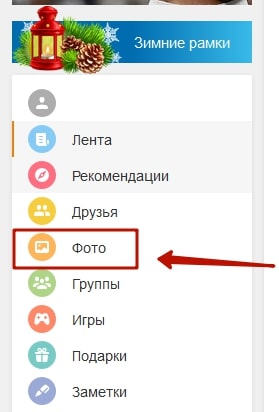
- Открыть изображение на весь экран.
- В правой нижней части экрана кликнуть на строку «Удалить фотографию».
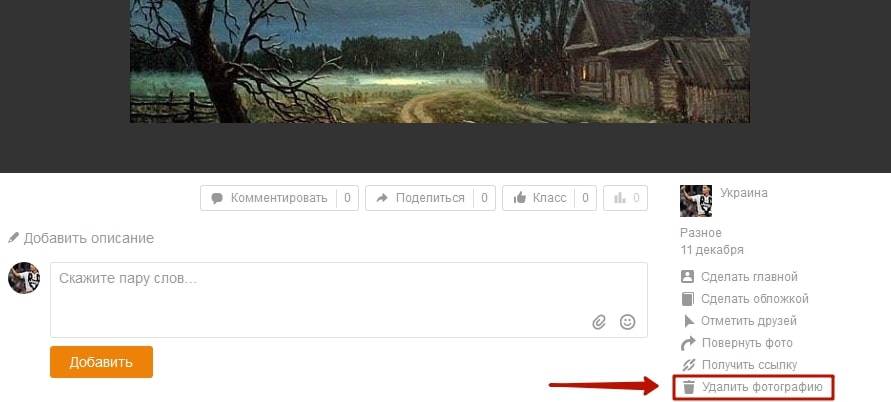
Готово, фото стерто с сервера социальной сети.
Справка. Если была ошибочно удалена не та фотография, то ее можно восстановить до перезагрузки страницы. Нужно кликнуть на ссылку «Восстановить», которая появится на черном фоне там, где до этого находился снимок.
Если действовать с телефона, а именно с приложения, то удаление выполняется следующим образом:
- Открыть изображение на весь экран смартфона.
- Нажать на три вертикальные точки в правом верхнем углу.
- Выбрать пункт «Удалить фотографию».
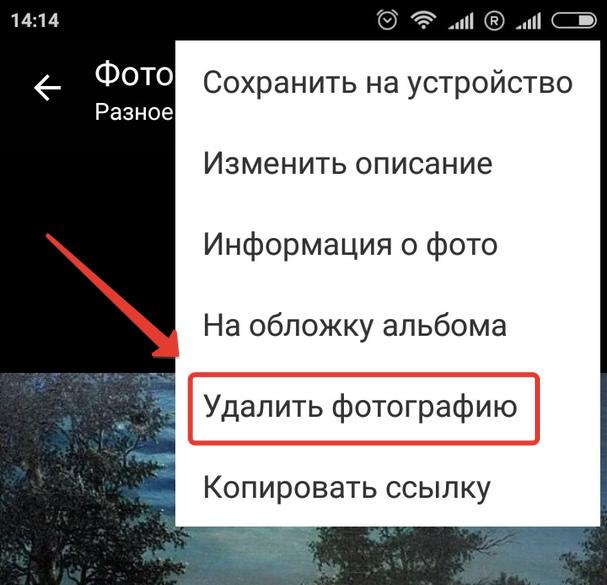
- Подтвердить свое действие во всплывающем окне.
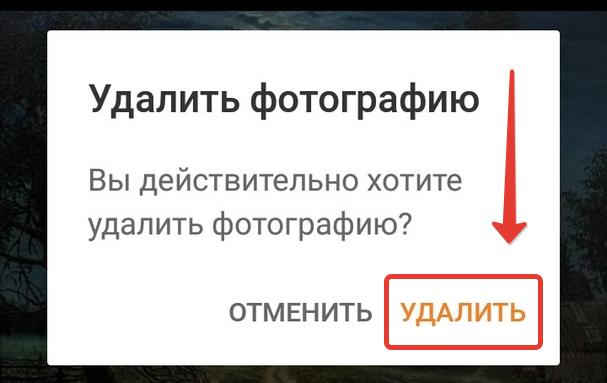
Важно! В мобильном приложении нет опции немедленного восстановления. После подтверждения действия снимок будет навсегда стерт с серверов социальной сети.
Как убрать загруженное или добавленное в коллекцию видео можно прочитаться в другой статье нашего сайта.
Удаление нескольких фотографий
Убирать ненужные снимки по одному можно, но на это уйдет достаточно много времени, если, например, с альбома требуется удалить 50 фотографий. Для ускорения процесса разработчики ОК внедрили опцию редактирования альбома.
- Открыть «Моя страница» на Одноклассниках.
- Перейти в раздел «Фото».
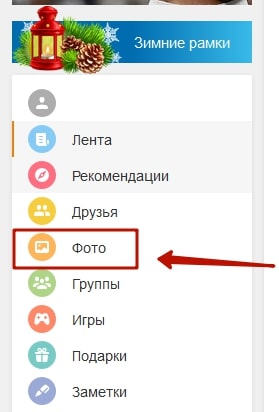
- Открыть альбом, в котором расположены изображения, требующие удаления.
- Кликнуть на кнопку «Редактировать», которая расположена справа от названия альбома.

- На фотографиях появятся полупрозрачные значки. Для удаления достаточно нажать на крестик, находящийся в правом верхнем углу каждого снимка.
- Кликнуть по кнопке «Сохранить».
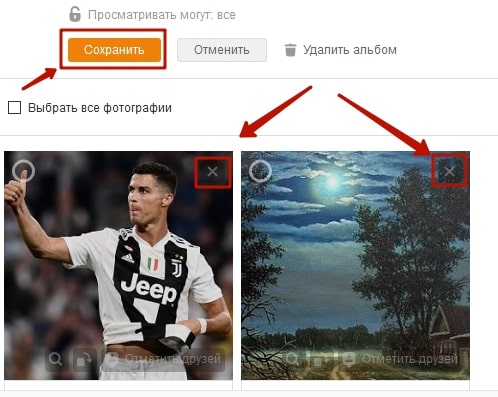
Внимание! Восстановить фото можно только до сохранения изменений. Такие снимки становятся блеклыми, а внизу появляется надпись «Восстановить».
Удаление альбома
Чтобы убрать все фото сразу необходимо удалить альбом. Для этого потребуется:
- Повторить шаги 1-4 предыдущего списка.
- Нажать на ссылку «Удалить альбом» справа от кнопки «Сохранить» и «Отменить».
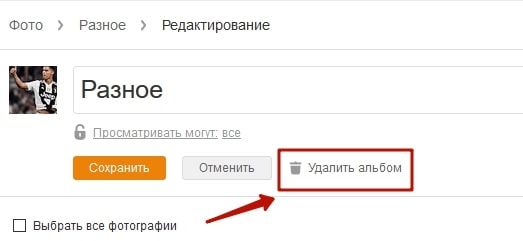
- Подтвердить действие. Система сообщит пользователю, что после подтверждения, восстановить фото не получится, они будут безвозвратно удалены.
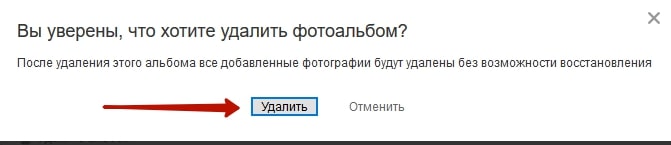
Это все методы удаления снимков со своей страницы. Если в альбоме находятся снимки друзей, то будет правильно уведомить их о предстоящем действии, возможно, они захотят сохранить свое фото на ПК.
Справка. Убрать фото с чужой страницы не получится, даже если на нем изображен человек, желающий его стереть. Придется обратиться с просьбой к владельцу аккаунта, с которого был опубликован снимок. Кардинальным методом станет обращение в службу поддержки по вопросу нарушения личных прав (фотография опубликована без согласия изображенного на ней лица).
Удаление аватарки
Чтобы избавиться от фотографии, выбранной у себя в качестве основной, необходимо следовать по тому же пути, что и для удаления обычного снимка. Инструкция:
- Открыть профиль ОК.
- Нажать на аватарку. Изображение откроется во весь экран.
- Кликнуть по ссылке «Удалить фотографию». Если требуется сбросить действие – нажать «Восстановить».
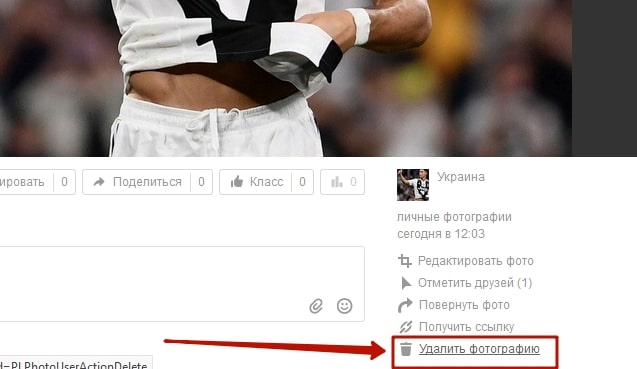
Готово. Не нужно удивляться, если место займет другая фотография владельца аккаунта. Изображения для аватарки подтягиваются системой из личных фотографий, находящихся в альбоме «Личные фото». Чтобы оставить главный снимок профиля пустым необходимо:
- Открыть альбом с личными фотографиями в режиме редактирования.
- Кликнуть по строке «Выбрать все фотографии».
- Указать альбом для перемещения.
- Нажать «Перенести».
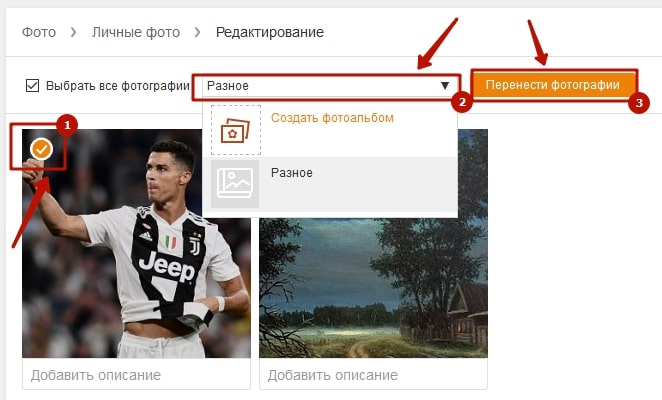
Когда в альбоме с личными фото таковых не окажется, на месте аватарки появится стандартная заглушка в виде человечка со смартфоном.
Указанные в материале инструкции полностью раскрывают тему удаления фотографий на страницах Одноклассников. Прежде чем приступать к конкретным действиям, следует убедиться, что опубликованный снимок больше не пригодиться. Разработчики хоть и внедрили функцию восстановления, но она работает только до перезагрузки страницы.
Иногда возникает вопрос, как удалить фото в Одноклассниках со своей страницы? Социальная сеть насчитывает огромное число пользователей. Именно благодаря Одноклассникам, многие люди находят друзей детства, поддерживают связь с близкими, находящимися в других городах или странах. Это прекрасная возможность заводить новые знакомства. По этой причине люди ежедневно загружают в свой профиль различные фотографии.

Как удалить фото из Одноклассников со своей страницы?
Допустим, вы желаете изменить внешний вид своего профиля в Одноклассниках и фото, которое вы загружали раньше, не соответствуют новому имиджу. Чтобы сменить стиль, порой необходимо удалить не просто несколько фотографий, а избавится от старого альбома.
Интерфейс Одноклассников разработан так, чтобы ориентироваться в нем было максимально просто.
Как удалить фото из Одноклассников на аватарке? При удалении изображение автоматически переносится в альбом «Личные фото». Всегда остается возможность вернуть его на прежнее место. Но, когда изъять картинку из страницы необходимо окончательно и бесповоротно, пользуйтесь следующей инструкцией:
- Перейдите во вкладку «Личные фото». Там располагаются изображения, включая ранее удаленные;
- Наведите на них мышкой, появится список действий;
- Выберите опцию «Удалить», нажав на левый верхний уголок картинки, где всплывает крестик.
В конфликтных ситуациях, когда речь идет о конфиденциальности, воспользуйтесь помощью сотрудников техподдержки в ОК. Необходимо обосновать серьезность сложившейся ситуации и прикрепить скриншоты профиля. Если доказать право на обладание не получилось, обратитесь в суд.
Чтобы просто поменять изображение аватарки, достаточно навести курсор на старую и выбрать команду смены фото. Загрузите новую фотографию, находящейся на компьютере, ноутбуке или другом устройстве.
Если вам нужно почистить альбом от лишних фото, не удаляя его весь, то есть удобный способ:

Как удалить фотографии в Одноклассниках в других случаях?

Многие пользователи соцсети Одноклассники привыкли сортировать фото по альбомам. Классифицировать их по годам, событиям или другим критериям. Если необходимо избавиться от целого альбома, то вы можете сделать это при помощи двух-трех кликов мышкой.

Если у Вас остались вопросы - сообщите нам Задать вопрос
Изъять все фото сразу гораздо проще, чем избавляться от каждого по отдельности. Если их не менее ста, то процесс затянется и потребует времени. Поэтому разработчики интерфейса Одноклассников позаботились о комфорте пользователей и упростили порядок удаления фотоальбома. Следуйте инструкции:
Допустимо ли удалять фотографии, на которых вас отметил другой пользователь? К сожалению, сделать этого вы тоже не можете. Единственное действие, которое доступно для вас, это решение о том, подтверждать свое присутствие на фотографии или отклонить его.

Чтобы увидеть все изображения, на которых вас отметили:
- Зайдите в раздел под названием «Фото» и найдите там вкладку с пометкой «На фотографиях друзей»;
- Выполните команду «Отменить отметку». Ваше изображение останется на фото, но в упоминании не будет ссылки на ваше имя и профиль.
Данная функция актуальна для рассмотрения изображения в развернутом и свернутом варианте. В полном размере под фото будет размещена команда под названием «Снять отметки». Пользователи, просматривающие фотографию, не будут знать, кто именно изображен на фотографии. Это частично убережет вас от визитов на личную страницу незванных гостей.
Нюансы
Можно ли убрать отметку «Класс!», случайно поставленный вами другому пользователю?
Статистика показывает, что такие непроизвольные действия происходят часто.
В силу психологических моментов, последствия этих случайных действий могут оказаться не самыми благоприятными. Достаточно повторно кликнуть по нему мышкой, и отметка автоматически удалится.

Можно ли удалить все фотографии профиля одновременно? В социальной сети Одноклассники данная функция не предусмотрена. Придется убирать по одному фото выборочно.
Существуют дополнительные возможности, позволяющие удалять изображения профиля сразу, а также производить другие действия, не предусмотренные официально. Для этого существуют специальные софты с расширенными возможностями для пользователей.

Наверное, у каждого из нас бывают такие моменты, когда хочется как-то преобразовать свой профиль в соцсети «одноклассники», сменить стиль и загрузить пару новых фото, а все старые и скучные просто удалить. На шаг к удалению фотографий, может быть абсолютно разные причины – не получился на ней, либо загрузил не то, что надо пока был «тепленький» и чтоб не видели другие ее нужно срочно удалить.
В данной статье я объясню вам, как быстро удалить фото на своей странице с разных мест, и как это сделать с телефона и компьютера. Простота интерфейса «одноклассников» максимально упрощена для пользователя, поэтому провести удаления фото возможно за пару тройку кликов. С этой задачей без труда, справится абсолютно любой начинающий человек.
Как удалить фото из альбома в одноклассниках?
Удаление фото с компьютера
Для удаления фотографии со страницы на браузере компьютера, требуется провести несколько операций, которые не займут много времени и усилий. Для начала войдите на свою страницу в одноклассники.
-
Сверху страницы, под вашим именем нажмите вкладку «фото».
Удаление фото с телефона
Для того чтобы удалить фото в одноклассниках с телефона, войдите в мобильное приложение «ОК» на своем смартфоне. Далее следует проделать небольшой ряд операций:
-
В режиме выбора вкладок, нажмите на «фото».
Вот в принципе и все операции, которые необходимо знать для удаления фото с телефона.
Как удалить главное фото?
С компьютера
Чтобы удалить фото со страницы с компьютера, просто нажмите на главное фото и «удалить фото»

Удаляем главную фотку
Вот в принципе и все!
С телефона
На вопрос «как удалить фото в одноклассниках на главной страницы», я вам отвечу – очень просто!
Для этого кликните на главное фото, затем «посмотреть главное фото», а далее все как в предыдущем пункте.
Удаляем главное
Удаление с компьютера
Удаление с телефона
-
Войдите в диалог с собеседником, который прислал вам фото
Как удалить отмеченные фото?
С компьютера можно удалить на фото друзей себя, просто открыв эту фотографию, и снизу нажать на крестик со своим именем и фамилией.

Удаляем себя с фото друзей
С телефона – откройте необходимое фото. Сверху нажмите «метки» на фото высветится отмеченный человек (в вашем случае это вы). После этого нажмите на крестик с вашим именем.

Удаляем отметку на фото с телефона
Вот в принципе и все, что я хотел вам рассказать об удаление фотографий. Надеюсь, данный материал стал вам в помощь.
Читайте также:

